Ladda MacBook Pro-batteriet
Batteriet i MacBook Pro laddas när datorn är ansluten till en strömkälla.

Ladda batteriet. Anslut datorn till ett eluttag. Använd kabeln som följde med till att ansluta MagSafe 3-porten på datorn till en USB‑C-strömadapter. Du kan också ladda datorn med en extern bildskärm som stöder USB Power Delivery – anslut en USB‑C-laddningskabel till bildskärmen och till en av Thunderbolt (USB‑C)-portarna på datorn. Om du vill läsa mer om vilka adaptrar och kablar som rekommenderas för din MacBook Pro kan du läsa Apple Support-artikeln Identifiera din Mac-strömadapter.
Obs! Du kan snabbladda datorn upp till 50 procent på ungefär 30 minuter. Du kan snabbladda 14-tums MacBook Pro med en USB‑C-strömadapter på 96 W eller högre och antingen USB‑C till MagSafe 3-kabeln som följer med eller en kompatibel USB‑C-laddningskabel, till exempel USB‑C-laddningskabeln på 240 W (säljs separat). Du kan snabbladda 16-tums MacBook Pro med USB‑C-strömadaptern på 140 W och antingen USB‑C till MagSafe 3-kabeln eller en kompatibel USB‑C-laddningskabel, till exempel USB‑C-laddningskabeln på 240 W (säljs separat).
Visa batteristatus i menyraden. Lägg till en batterisymbol i menyraden så att du snabbt kan se information om batteriet och öppna Batteri-inställningarna. Öppna Systeminställningar och klicka på Kontrollcenter. Navigera till Batteri till höger och klicka på Visa i menyrad. Du kan också välja att visa batteriprocent i menyraden.
Anpassa batteriinställningarna. Du kan ställa in olika alternativ för batteriet i Systeminställningar.
Optimerad batteriladdning: Den här funktionen minskar belastningen på batteriet och förlänger dess livslängd genom att lära sig dina dagliga laddningsrutiner. Det senarelägger laddning över 80 % när det förutspår att datorn kommer att vara ansluten till en laddare under en längre period och ser till att batteriet är fulladdat innan datorn kopplas från. Klicka på Batteri i sidofältet i Systeminställningar, klicka på

Strömsparläge: Det här alternativet minskar energianvändningen och är därför ett bra alternativ när du reser eller saknar tillgång till en strömkälla under en längre tid. Klicka på Batteri i sidofältet i Systeminställningar och välj sedan Låg batterinivå från popupmenyerna Med batteri eller Med strömadapter eller välj ett alternativ från popupmenyn Strömsparläge.
Hög energiförbrukning: Finns på MacBook Pro med M4 Pro eller M4 Max. Högprestandaläge tillåter att fläktarna i datorn körs med högre hastigheter för att maximera prestanda under ihållande arbetsbelastningar. Klicka på Batteri i sidofältet i Systeminställningar och välj sedan Höga prestanda från popupmenyerna Med batteri eller Med strömadapter. När du använder MacBook Pro med M4 Pro i högprestandaläge och vill använda en strömadapter bör du använda USB‑C-strömadaptern på 96 W eller USB‑C-strömadaptern på 140 W för bästa prestanda.
Obs! Du kan anpassa andra avancerade inställningar, som att tona ned skärmen vid batteridrift, förhindra automatisk vila och när datorn ska vakna för nätverksåtkomst, genom att klicka på Alternativ i Batteri-inställningarna.
Kontrollera batteriets laddning. Titta på batterisymbolen till höger i menyraden så kan du se batterinivån eller laddningsstatus. Du kan också öppna Systeminställningar och klicka på Batteri i sidofältet.
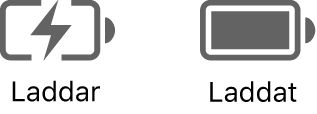
Batterianvändningshistorik. Klicka på Batteri i Systeminställningar om du vill se hur batteriet har använts de senaste 24 timmarna eller 10 dagarna.
Spara batteriström. Om du vill förlänga batteritiden för en laddning kan du minska skärmens ljusstyrka, stänga appar och koppla från kringutrustning du inte använder. Klicka på Batteri i sidofältet i Systeminställningar för att ändra ströminställningar. Om datorn är försatt i viloläge när en enhet ansluts till den kan enhetens batteri tömmas.
Läs mer. För mer information om:
Information om hur du övervakar batteriet i datorn eller kontrollerar dess tillstånd finns i Övervaka batteriet för den bärbara datorn och Kontrollera tillståndet på den bärbara datorns batteri.
Batterihälsa visar Service rekommenderas, se Apple Support-artikeln Om Service rekommenderas visas på din MacBook Air eller MacBook Pro.
Om du har problem vid laddning med strömadaptern kan du läsa Apple Support-artiklarna Om den bärbara Mac-datorn inte laddas med usb-C-strömadaptern, Om din MagSafe-kabel eller -strömadapter inte fungerar och Om status för batteriet i datorn visar att batteriet inte laddas.
Det inbyggda, laddningsbara batteriet i datorn och tips om hur du förlänger batteritiden och optimerar prestanda, se Apples litiumjonbatterier.